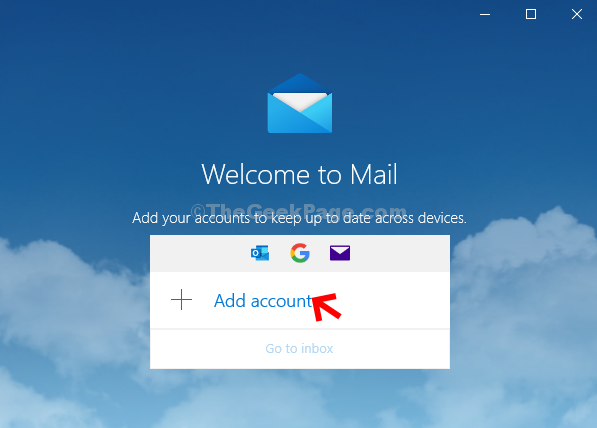- El lanzador de Ballte.net es el eje central de Blizzard para todos sus juegos. Los juegos de Activision ahora también se lanzan a través del lanzador de Battle.net, y proporciona un portal a las funciones de tienda, noticias y chat.
- Dado que Battle.net es fundamental para jugar a cualquier juego de Activision / Blizzard, si la aplicación se atasca al inicializarse, querrás arreglarla lo antes posible. ¡Hoy echamos un vistazo a eso!
- Para obtener más contenido de juegos, eche un vistazo a nuestro página de juegos donde exploramos problemas e informamos sobre las últimas noticias.
- ¿Tiene problemas con los productos Blizzard? Tenemos una toda la sección dedicado a ellos.

Este software reparará errores comunes de la computadora, lo protegerá de la pérdida de archivos, malware, fallas de hardware y optimizará su PC para un rendimiento máximo. Solucione problemas de PC y elimine virus ahora en 3 sencillos pasos:
- Descargar la herramienta de reparación de PC Restoro que viene con tecnologías patentadas (patente disponible aquí).
- Hacer clic Iniciar escaneo para encontrar problemas de Windows que podrían estar causando problemas en la PC.
- Hacer clic Repara todo para solucionar problemas que afectan la seguridad y el rendimiento de su computadora
- Restoro ha sido descargado por 0 lectores este mes.
Muchos usuarios informaron que su Tormenta de nieve La aplicación se atasca al inicializarse, y esto puede ser un gran problema, ya que evitará que reproduzcas tu juegos favoritos. Aunque este es un problema, puede solucionarlo fácilmente con una de nuestras soluciones.
Tormenta de nieve, el líder soberano en el género de MMO, ofrece un excelente cliente de escritorio que todavía no se avergüenza de sus propios problemas. Uno de los problemas informados recientemente se refiere a un bloqueo en la pantalla de inicialización.
Esto, por así decirlo, ocurre especialmente durante la descargar y proceso de instalación de uno de los ofrecidos juegos. Principalmente con el recientemente introducido Destino 2.
Para ayudarlo a superar este problema y finalmente poner sus manos en el esperado título de FPS, proporcionamos 6 soluciones viables. Por lo tanto, asegúrese de revisarlos y, con suerte, abordar el problema en cuestión.
Como puedo arreglar B¿El descargador de lizzard se ha quedado atascado en 0 b / s?
- Ejecute la aplicación Blizzard con permisos administrativos
- Deshabilitar programas en segundo plano
- Comprobar la conexión
- Limpiar la caché de la aplicación
- Reinicie la descarga con una ubicación de carpeta diferente
- Actualizar el cliente
1. Ejecute la aplicación Blizzard con permisos administrativos
Si su aplicación Blizzard se bloquea durante la inicialización, el problema puede deberse a la falta de privilegios.
Sin embargo, existe una forma rápida de resolver este problema y todo lo que tiene que hacer es ejecutar el solicitud como un administrador. Para hacer eso, siga estos sencillos pasos:
- Haga clic derecho en el Acceso directo del escritorio de la aplicación Blizzard y abrir Propiedades.
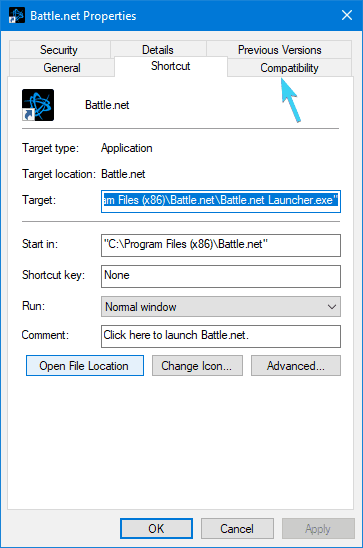
- Selecciona el Compatibilidad pestaña.
- Comprobar el "Ejecute este programa como administrador" caja.
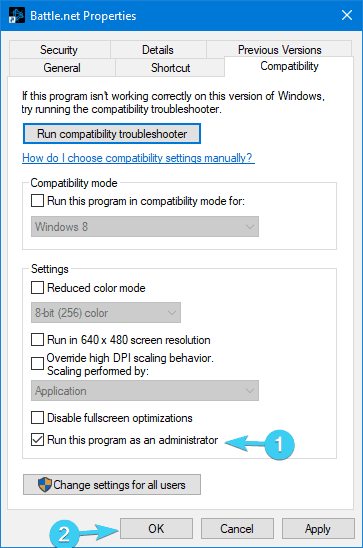
- Guarde los cambios e inicie la aplicación.
Eso debería resolver el alto. Por otro lado, si todavía está atascado en la pantalla de inicialización, asegúrese de continuar.
Aprenda todo lo que debe saber sobre la cuenta de administrador y cómo puede habilitarla / deshabilitarla aquí mismo!
¿No pasa nada al hacer clic en Ejecutar como administrador? No se preocupe, tenemos la solución adecuada para usted.
2. Deshabilitar programas en segundo plano
Esto aquí es primordial. Los programas que funcionan en segundo plano han causado y pueden causar muchos problemas. Además, el énfasis especial va a los programas dependientes de la conexión que acaparan su banda ancha.
Estos pueden ralentizar las descargas e incluso evitar las actualizaciones del cliente. Además, algunos otros programas como soluciones de terceros, VPN, o cortafuegos puede detener la conexión en primer lugar.
Estos son algunos programas en segundo plano que pueden provocar problemas:
- Gestores de descargas y clientes de torrents.
- VoIP programas como Skype.
- Programas de chat de voz en el juego como Ventrilo.
Para ese propósito, le recomendamos que "elimine" estos programas individualmente dentro del Administrador de tareas o inicie su PC con un inicio selectivo. Siga las instrucciones a continuación para realizar lo último:
- En la barra de búsqueda de Windows, escriba msconfig.msc y abrir Configuración del sistema.

- Bajo la General pestaña, seleccione la Inicio selectivo.

- Desmarque la "Cargar elementos de inicio" caja.
- Ahora, navega hasta el Servicios pestaña.
- Comprobar el "Esconder todos los servicios de Microsoft" caja.
- Haga clic en el Desactivar todo y entonces OK para confirmar cambios.

- Finalmente, reinicia tu PC y vuelva a iniciar Blizzard.
Si desea saber cómo agregar o eliminar aplicaciones de inicio en Windows 10, mira estoguía simple.
¿Windows no finalizará una tarea en el Administrador de tareas? Cuente con nosotros para solucionar el problema.
3. Comprobar la conexión
En el 90% de las situaciones, el principal culpable del bloqueo de inicialización radica en los problemas de conexión. O tu el ancho de banda es demasiado lento, Los servidores de Blizzard están ocupados (eso es común con cada nueva presentación de juegos) o algo anda mal con tu enrutador o módem.
Ejecute un análisis del sistema para descubrir posibles errores

Descarga Restoro
Herramienta de reparación de PC

Hacer clic Iniciar escaneo para encontrar problemas de Windows.

Hacer clic Repara todo para solucionar problemas con tecnologías patentadas.
Ejecute un escaneo de PC con la herramienta de reparación Restoro para encontrar errores que causen problemas de seguridad y ralentizaciones. Una vez que se completa el escaneo, el proceso de reparación reemplazará los archivos dañados con archivos y componentes nuevos de Windows.
Para asegurarse de que todo en este departamento funcione según lo previsto, asegúrese de probar las soluciones que presentamos a continuación:
- Utilice una conexión LAN por cable en lugar de la inalámbrica. La conexión inalámbrica es en su mayoría inestable y no se recomienda para descargar o actualizar juegos.
- Habilite la tasa de descarga más alta.
- Abre el Aplicación Blizzard.
- Haga clic en Tormenta de nieve y elige Ajustes en el menú desplegable.
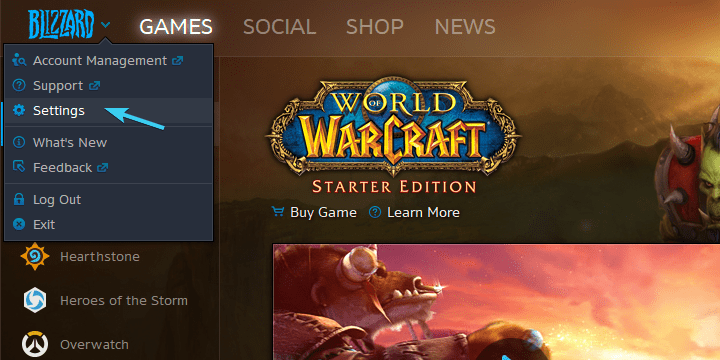
- Abre el Instalación / actualización del juego sección del panel izquierdo.
- Debajo Ancho de banda de la red, establecer ambos Últimas actualizaciones y Parche futuro valores de datos a 0 (0 significa ilimitado).
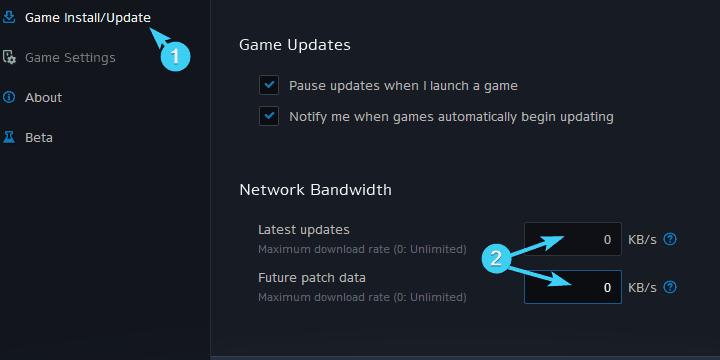
- Confirma los cambios.
- Reinicia tu enrutador y modem. Espere aproximadamente un minuto y encienda su equipo.
- Restablece el enrutador a la configuración predeterminada.
- Asegúrese de que los puertos necesarios estén abiertos.
- Actualice el DNS.
- En la barra de búsqueda de Windows, escriba símbolo del sistema.
- Haga clic derecho en el Símbolo del sistema y ejecutarlo como administrador.
- Escriba el siguiente comando y presione Entrar:
- ipconfig / flushdns
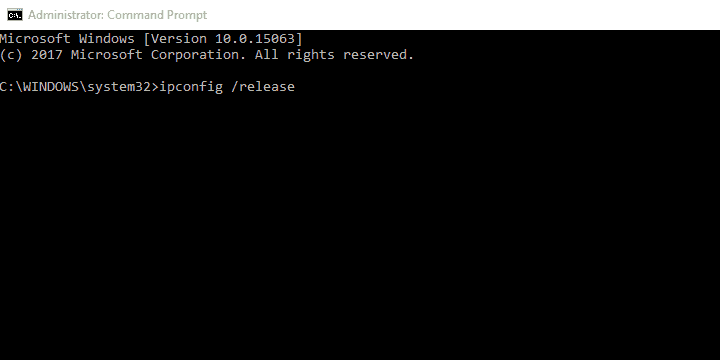
- ipconfig / flushdns
- Cierre el símbolo del sistema y vuelva a conectarse.
- Ejecute solucionadores de problemas de conexión a Internet o adaptadores de red. Navegar a Configuración> Actualización y seguridad> Solucionar problemasy ejecute ambas herramientas, respectivamente.
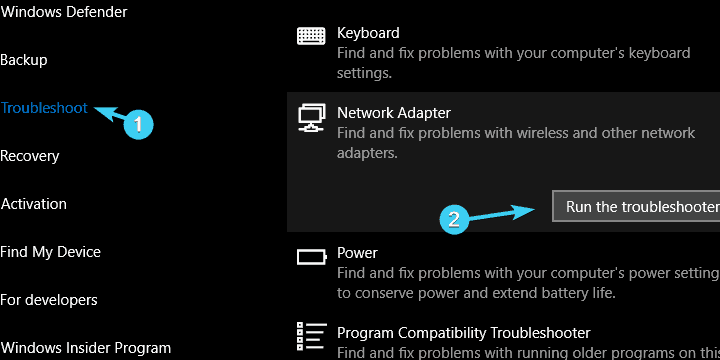
Si tiene problemas para acceder al símbolo del sistema como administrador, es mejor que eche un vistazo más de cerca aesta guía.
Además, si no puede vaciar la caché de resolución de DNS en Windows 10, siga los sencillos pasos de Este artículo para solucionar el problema.
Si el solucionador de problemas se detiene antes de completar el proceso, corríjalo con la ayuda de esta guía completa.
4. Limpiar la caché de la aplicación
- Cierra el Aplicación Blizzard completamente. Esto también incluye cerrar al cliente desde el área de notificación.
- Haga clic derecho en el Barra de tareas y abrir Administrador de tareas.
- Elimina todos los procesos relacionados con la aplicación Blizzard.
- Ahora, navega hasta el partición del sistema (C :).
- Permitir Elementos ocultos.
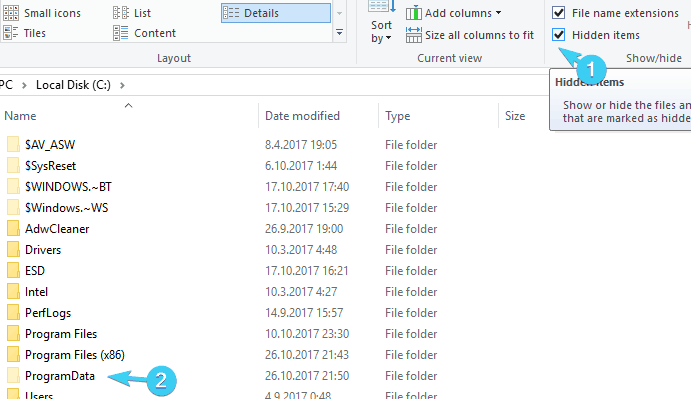
- Abierto Datos del programa.
- Borrar Battle.net carpeta y reinicie su cliente de escritorio Blizzard.

Además, después de un tiempo de uso extensivo, la aplicación Blizzard acumulará muchos archivos redundantes. Esos pueden ralentizar la aplicación y causar varios problemas.
Además, algunos archivos de aplicaciones almacenados pueden corromperse o estar incompletos, lo que eventualmente dará lugar a problemas adicionales. Por lo tanto, se recomienda borrar esos archivos y muévete de allí.
¿No puede abrir el Administrador de tareas? No se preocupe, tenemos la solución adecuada para usted.
5. Reinicia la descarga con un simple truco

- Para el proceso de descarga dentro de Aplicación Blizzard.
- Navegar a C: Archivos de programa (x86) y arrastra el carpeta de instalación del juego hacia Escritorio antecedentes.
- Abre la aplicación Blizzard y navega hasta el juego que provocó la interrupción.
- Haga clic en "Instalar en pc"Y déjelo en el Pantalla de selección de ubicación.
- Mueva la carpeta de instalación de nuevo a Archivos de programa.
- Seleccione la ubicación predeterminada y reanude la instalación.
Algunos usuarios ingeniosos decidieron tomar el asunto en sus propias manos y lograron resolver el problema con ciertos juegos que se atascan en la pantalla de inicialización.
Es decir, parece que el estancamiento se resuelve con un simple truco. Supuestamente, todo lo que necesita hacer es mover la carpeta de instalación de la ruta original, moverla nuevamente y continuar con la descarga.
Por lo tanto, siga los pasos anteriores para hacerlo en su PC y tal vez supere la pantalla de inicialización. Además, la descarga debería reanudarse según lo previsto.
Después de eso, la velocidad de descarga mejoró enormemente y, lo que es más importante, la pantalla de inicialización se detuvo.
6. Actualice el cliente y espere
Finalmente, si ninguna de las soluciones anteriores funcionó, solo podemos aconsejarle que mantenga su aplicación Blizzard actualizada y espere.
Somos conscientes de que Blizzard está siendo descuidado a veces, pero, eventualmente, los problemas como el de la distribución de Destiny 2, se solucionarán.
Eso debería concluirlo.
En caso de que tenga preguntas o soluciones adicionales con respecto al bloqueo en la pantalla de inicialización, asegúrese de compartirlas con nosotros. Puede hacerlo en la sección de comentarios a continuación.
 ¿Sigues teniendo problemas?Arréglelos con esta herramienta:
¿Sigues teniendo problemas?Arréglelos con esta herramienta:
- Descarga esta herramienta de reparación de PC Excelente en TrustPilot.com (la descarga comienza en esta página).
- Hacer clic Iniciar escaneo para encontrar problemas de Windows que podrían estar causando problemas en la PC.
- Hacer clic Repara todo para solucionar problemas con tecnologías patentadas (Descuento exclusivo para nuestros lectores).
Restoro ha sido descargado por 0 lectores este mes.
Preguntas frecuentes
Puedes ejecutar battle.net como administrador siguiendo estos pasos. Puede encontrar más formas de hacer esto en nuestra guía para ejecute Steam como administrador.
Dirígete al página oficial de descarga de battle.net, haga clic en Descargar para Windows y ejecute el instalador siguiendo el asistente.
Tus descargas podrían estar bloqueadas. Contamos con una extensa guía sobre qué hacer cuando no puede descargar archivos desde Internet.